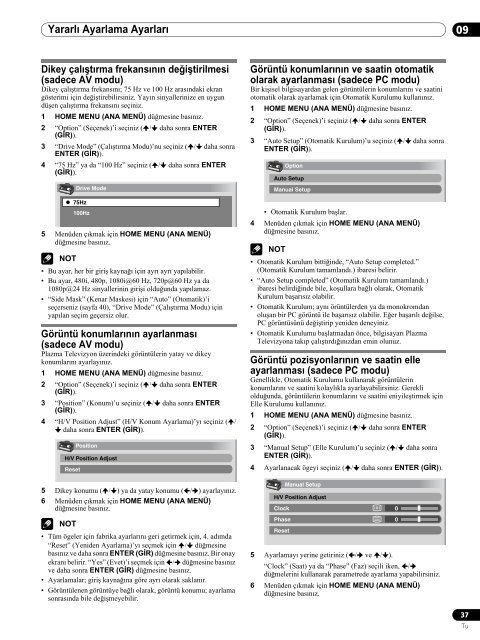Pioneer PDP-507XA - User manual - turc
Pioneer PDP-507XA - User manual - turc
Pioneer PDP-507XA - User manual - turc
You also want an ePaper? Increase the reach of your titles
YUMPU automatically turns print PDFs into web optimized ePapers that Google loves.
Yararlı Ayarlama Ayarları<br />
Yararlı Ayarlama Ayarları<br />
09<br />
Dikey çalıştırma frekansının değiştirilmesi<br />
(sadece AV modu)<br />
Dikey çalıştırma frekansını; 75 Hz ve 100 Hz arasındaki ekran<br />
gösterimi için değiştirebilirsiniz. Yayın sinyallerinize en uygun<br />
düşen çalıştırma frekansını seçiniz.<br />
1 HOME MENU (ANA MENÜ) düğmesine basınız.<br />
2 “Option” (Seçenek)’i seçiniz ( / daha sonra ENTER<br />
(GİR)).<br />
3 “Drive Mode” (Çalıştırma Modu)’nu seçiniz ( / daha sonra<br />
ENTER (GİR)).<br />
4 “75 Hz” ya da “100 Hz” seçiniz ( / daha sonra ENTER<br />
(GİR)).<br />
5 Menüden çıkmak için HOME MENU (ANA MENÜ)<br />
düğmesine basınız.<br />
NOT<br />
• Bu ayar, her bir giriş kaynağı için ayrı ayrı yapılabilir.<br />
• Bu ayar, 480i, 480p, 1080i@60 Hz, 720p@60 Hz ya da<br />
1080p@24 Hz sinyallerinin girişi olduğunda yapılamaz.<br />
• “Side Mask” (Kenar Maskesi) için “Auto” (Otomatik)’i<br />
seçerseniz (sayfa 40), “Drive Mode” (Çalıştırma Modu) için<br />
yapılan seçim geçersiz olur.<br />
Görüntü konumlarının ayarlanması<br />
(sadece AV modu)<br />
Plazma Televizyon üzerindeki görüntülerin yatay ve dikey<br />
konumlarını ayarlayınız.<br />
1 HOME MENU (ANA MENÜ) düğmesine basınız.<br />
2 “Option” (Seçenek)’i seçiniz ( / daha sonra ENTER<br />
(GİR)).<br />
3 “Position” (Konum)’u seçiniz ( / daha sonra ENTER<br />
(GİR)).<br />
4 “H/V Position Adjust” (H/V Konum Ayarlama)’yı seçiniz ( /<br />
daha sonra ENTER (GİR)).<br />
5 Dikey konumu ( / ) ya da yatay konumu ( / ) ayarlayınız.<br />
6 Menüden çıkmak için HOME MENU (ANA MENÜ)<br />
düğmesine basınız.<br />
NOT<br />
Drive Mode<br />
75Hz<br />
100Hz<br />
Position<br />
H/V Position Adjust<br />
Reset<br />
• Tüm ögeler için fabrika ayarlarını geri getirmek için, 4. adımda<br />
“Reset” (Yeniden Ayarlama)’yı seçmek için / düğmesine<br />
basınız ve daha sonra ENTER (GİR) düğmesine basınız. Bir onay<br />
ekranı belirir. “Yes” (Evet)’i seçmek için / düğmesine basınız<br />
ve daha sonra ENTER (GİR) düğmesine basınız.<br />
• Ayarlamalar; giriş kaynağına göre ayrı olarak saklanır.<br />
• Görüntülenen görüntüye bağlı olarak, görüntü konumu; ayarlama<br />
sonrasında bile değişmeyebilir.<br />
Görüntü konumlarının ve saatin otomatik<br />
olarak ayarlanması (sadece PC modu)<br />
Bir kişisel bilgisayardan gelen görüntülerin konumlarını ve saatini<br />
otomatik olarak ayarlamak için Otomatik Kurulumu kullanınız.<br />
1 HOME MENU (ANA MENÜ) düğmesine basınız.<br />
2 “Option” (Seçenek)’i seçiniz ( / daha sonra ENTER<br />
(GİR)).<br />
3 “Auto Setup” (Otomatik Kurulum)’u seçiniz ( / daha sonra<br />
ENTER (GİR)).<br />
• Otomatik Kurulum başlar.<br />
4 Menüden çıkmak için HOME MENU (ANA MENÜ)<br />
düğmesine basınız.<br />
NOT<br />
Option<br />
Auto Setup<br />
Manual Setup<br />
• Otomatik Kurulum bittiğinde, “Auto Setup completed.”<br />
(Otomatik Kurulum tamamlandı.) ibaresi belirir.<br />
• “Auto Setup completed” (Otomatik Kurulum tamamlandı.)<br />
ibaresi belirdiğinde bile, koşullara bağlı olarak, Otomatik<br />
Kurulum başarısız olabilir.<br />
• Otomatik Kurulum; aynı örüntülerden ya da monokromdan<br />
oluşan bir PC görüntü ile başarısız olabilir. Eğer başarılı değilse,<br />
PC görüntüsünü değiştirip yeniden deneyiniz.<br />
• Otomatik Kurulumu başlatmadan önce, bilgisayarı Plazma<br />
Televizyona takıp çalıştırdığınızdan emin olunuz.<br />
Görüntü pozisyonlarının ve saatin elle<br />
ayarlanması (sadece PC modu)<br />
Genellikle, Otomatik Kurulumu kullanarak görüntülerin<br />
konumlarını ve saatini kolaylıkla ayarlayabilirsiniz. Gerekli<br />
olduğunda, görüntülerin konumlarını ve saatini eniyileştirmek için<br />
Elle Kurulumu kullanınız.<br />
1 HOME MENU (ANA MENÜ) düğmesine basınız.<br />
2 “Option” (Seçenek)’i seçiniz ( / daha sonra ENTER<br />
(GİR)).<br />
3 “Manual Setup” (Elle Kurulum)’u seçiniz ( / daha sonra<br />
ENTER (GİR)).<br />
4 Ayarlanacak ögeyi seçiniz ( / daha sonra ENTER (GİR)).<br />
Manual Setup<br />
H/V Position Adjust<br />
Clock<br />
Phase<br />
Reset<br />
5 Ayarlamayı yerine getiriniz ( / ve / ).<br />
“Clock” (Saat) ya da “Phase” (Faz) seçili iken, /<br />
düğmelerini kullanarak parametrede ayarlama yapabilirsiniz.<br />
6 Menüden çıkmak için HOME MENU (ANA MENÜ)<br />
düğmesine basınız.<br />
0<br />
0<br />
37<br />
Tu